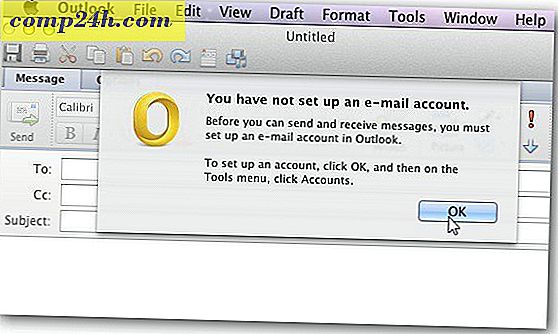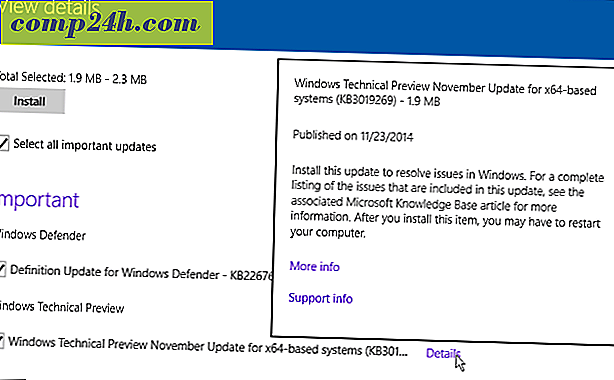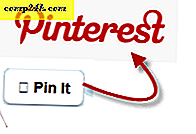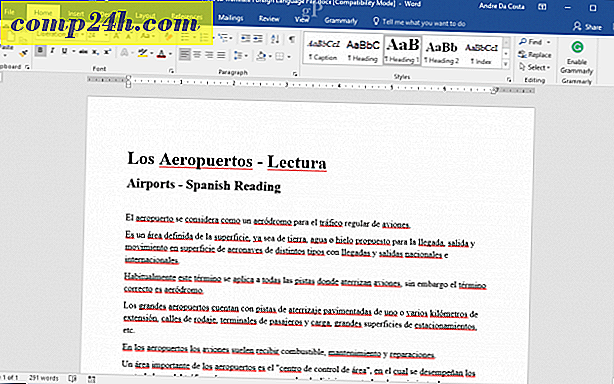CCleaner का उपयोग कर विंडोज़ में स्टार्टअप प्रोग्राम को अक्षम या हटाएं
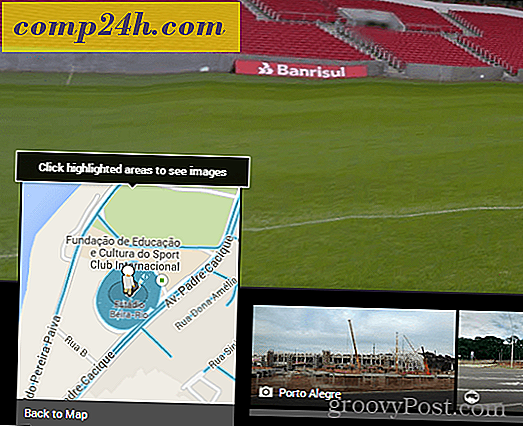 विंडोज अनुप्रयोगों का एक आम व्यवहार अपने विंडोज स्टार्टअप प्रक्रिया में खुद को जोड़ना है ताकि यह सुनिश्चित किया जा सके कि वे आपके सिस्टम बूट होने पर हर बार चलते हैं। वे कई कारणों से ऐसा करते हैं; ऑटो-अपडेट प्रक्रियाएं, एंटी-वायरस अपडेट लॉन्च करने के लिए बस कुछ नाम दें। हालांकि, समस्या यह है कि अधिकांश अनुप्रयोगों में स्टार्टअप पर कोई व्यवसाय नहीं चल रहा है। वे जो भी पूरा करते हैं वह आपके कंप्यूटर को धीमा कर देता है और बूट प्रक्रिया को सेकेंड से मिनट तक बढ़ाता है।
विंडोज अनुप्रयोगों का एक आम व्यवहार अपने विंडोज स्टार्टअप प्रक्रिया में खुद को जोड़ना है ताकि यह सुनिश्चित किया जा सके कि वे आपके सिस्टम बूट होने पर हर बार चलते हैं। वे कई कारणों से ऐसा करते हैं; ऑटो-अपडेट प्रक्रियाएं, एंटी-वायरस अपडेट लॉन्च करने के लिए बस कुछ नाम दें। हालांकि, समस्या यह है कि अधिकांश अनुप्रयोगों में स्टार्टअप पर कोई व्यवसाय नहीं चल रहा है। वे जो भी पूरा करते हैं वह आपके कंप्यूटर को धीमा कर देता है और बूट प्रक्रिया को सेकेंड से मिनट तक बढ़ाता है।
आपके ऑपरेटिंग सिस्टम के आधार पर, ऐसे कई टूल हैं जिनका उपयोग आप अपनी स्टार्टअप प्रक्रिया से ऐप्स को निकालने के लिए कर सकते हैं। उदाहरण के लिए, स्टीव ने हमारे विंडोज 7 उपयोगकर्ताओं के लिए एक लेख लिखा है जिसमें MSCONFIG का उपयोग करके स्टार्टअप आइटम को अक्षम करने का तरीका बताया गया है। हमने हाल ही में विंडोज 10 और विंडोज 8 उपयोगकर्ताओं के लिए प्रक्रिया की व्याख्या भी की है।
आज हालांकि मैं काम पूरा करने के लिए अपने पसंदीदा टूल्स, सीसीलेनर का उपयोग करने जा रहा हूं। ये सही है। न केवल CCleaner फ़ाइलों को सुरक्षित रूप से हटा सकता है और आपके ब्राउज़र और एप्लिकेशन कैश को साफ़ कर सकता है, लेकिन यह आपकी स्टार्टअप फ़ाइलों को भी प्रबंधित कर सकता है।
अपने पीसी या मैक के लिए CCleaner डाउनलोड करें - अद्यतन
सीसीलेनर के पास विंडोज या मैक दोनों के लिए एक नि: शुल्क और पेशेवर संस्करण है। जिन चरणों को मैं रूपरेखा के लिए जा रहा हूं, वे सभी मुफ्त विंडोज संस्करण से लिया गया है जो ठीक काम करता है। यदि आप कुछ अतिरिक्त सुविधाओं की तलाश में हैं, तो प्रो संस्करण में मुफ्त संस्करण पर निम्नलिखित अतिरिक्त लाभ शामिल हैं:
- वास्तविक समय में निगरानी
- अनुसूचित सफाई
- स्वचालित अद्यतन
- प्रीमियम समर्थन
विंडोज के लिए स्टार्टअप प्रोग्राम अक्षम करने के लिए CCleaner का उपयोग करें
चरण 1 - CCleaner लॉन्च करें और टूल्स > स्टार्टअप> विंडोज टैब पर क्लिक करें

चरण 2 - उस ऐप को क्लिक करें जिसे आप अक्षम करना चाहते हैं और अक्षम पर क्लिक करें ।
नोट: यदि आप किसी ऐप को नहीं पहचानते हैं, तो इसे पहचानने में सहायता के लिए प्रकाशक और फ़ाइल पथ का उपयोग करें। यह CCleaner द्वारा एक शानदार विशेषता है जो स्टार्टअप सूची में सभी ऐप्स की पहचान करने में मदद करती है।

ज्यादातर मामलों में, आप अपने सिस्टम में किसी भी समस्या के बिना अधिकांश ऐप्स अक्षम करने में सक्षम होना चाहिए। उस ने कहा, कुछ ऐप्स अक्षम करने के बाद रीबूट करना सुनिश्चित करें। यदि आपके ऐप्स सही तरीके से काम नहीं कर रहे हैं, तो ऊपर दिए गए चरणों को दोहराएं और ऐप को दोबारा सक्षम करें। सावधान रहें, हालांकि अगर आप स्टार्टअप से ऐप हटाते हैं। यदि आप कोई प्रविष्टि हटाते हैं, तो कोई पूर्ववत बटन नहीं होता है, और यदि वास्तविक प्रोग्राम में स्वयं को जोड़ने का विकल्प नहीं है तो यह वास्तविक दर्द हो सकता है।
निष्कर्ष
CCleaner स्टार्टअप प्रविष्टियों को सक्षम, अक्षम या पूरी तरह से निकालने का एक आसान तरीका है। कार्यक्रम नि: शुल्क है, और इसमें कई अन्य विशेषताएं भी हैं जिन्हें मैंने वर्षों में बेहद मूल्यवान पाया है। हाल ही में उन्होंने माइक्रोसॉफ्ट एज के लिए समर्थन और फ़ायरफ़ॉक्स के बेहतर समर्थन के लिए इसे अद्यतन किया। अपनी अन्य मुफ्त सुविधाओं पर अधिक ट्यूटोरियल के लिए बने रहें।